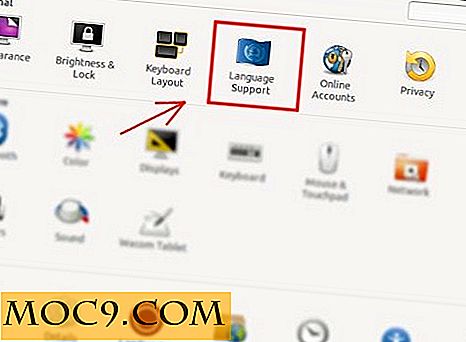סקירה של Microsoft Office Mobile: האם זה טוב כמו גירסת שולחן העבודה?
בעבר, חבילת הנייד של Microsoft Office היה זמין באופן בלעדי עבור Windows Phone בלבד. מאחר ש- Windows Phone אינו מערכת ההפעלה הניידת המובילה, ואין זה סביר שהוא יעקוף את iOS ו- Android ויהפוך למלך הנייד, הדרך היחידה שבה תוכל מיקרוסופט להרחיב את טווח ההגעה שלה היא להעביר את חבילת Microsoft Office לנייד ל- iOS ול- Android . הדבר גרם ליישום Microsoft Office Mobile עבור Android ו- iOS.
כשזה מגיע לעריכת מסמכים, יש כבר כמה שחקנים בשוק הנייד. Google Drive (מילים וגליונות), משרד מהיר, Kingsoft Office, מסמכים ללכת, וכו 'האם Microsoft Office עבור אנדרואיד לפרוץ לשוק כמו שזה על שולחן העבודה? בוא נבדוק את זה.
הערה : סקירה זו של Microsoft Office Mobile נעשית בטלפון Android, למרות שההפניה ל- iOS (ו- App Store) תוצג גם היא.
התקנה והתקנה
עבור אל Google Play (או ל- App Store) והתקן את Microsoft Office Mobile. האפליקציה חופשית להורדה ולהשתמש, אם כי תזדקק לחשבון OneDrive. עבור טלפון Android, הוא תומך רק ב- Android 4.0 ואילך.
פתח את האפליקציה, ותבחין במסך הפתיחה הגדול של MS Office. אם השתמשת ב- Windows 8 או ב- Windows Phone, תמצא את הממשק המוכר בסגנון מטרו באפליקציה.

לאחר שתעבור את מסך ההקדמה, היא תחייב אותך להיכנס לחשבון OneDrive שלך לפני שתוכל להשתמש באפליקציה.

תהליך הכניסה מחייב חיבור לאינטרנט, ופירוש הדבר שלא תוכל להשתמש באפליקציה במצב לא מקוון (אלא אם נכנסת בעבר).

נוֹהָג
לאחר שתתחבר, תראה שלוש כרטיסיות במסך הראשי: לאחרונה, תיקייה והוסף חדש.
הכרטיסייה 'אחרונים' מציגה את המסמכים שפתחת לאחרונה. אם אתה מפעיל את היישום בפעם הראשונה, תראה רק מסמך לדוגמה של מילים, גיליון אלקטרוני ו- PowerPoint. הקשה על כל אחד מהמסמכים תפתח אותו (נלך אליו בהמשך).

הכרטיסייה תיקיה מאפשרת לך להציג את התיקייה OneDrive ולפתוח ממנה מסמכים. כפי שניתן לראות, הוא אינו מאפשר לך לבחור קבצים מתוך האחסון המקומי או כרטיס SD. אני מאמין שזה בכוונה תוכנן כך שמשתמשים יותר יירשם OneDrive למרות שזה הפחית את הפונקציונליות של היישום מאוד.

עבור הכרטיסייה הוסף חדש, ניתן לראות שניתן ליצור רק מסמכי מילים וגיליונות אלקטרוניים חדשים. לא ניתן ליצור שקופיות Powerpoint, למרות שניתן לפתוח ולערוך קבצים קיימים. יש גם תבניות קיימות שניתן להשתמש בהן.

צפייה ועריכה של מסמכים
הצגת מילים, Excel ו- PowerPoint מסמכים עם היישום הוא נהדר. הצפייה מותאמת למסך נייד ורוב הפורמטים, אם לא כולם, נשמרים. עריכתם היא סיפור אחר.

היישום Microsoft Office Mobile פועל רק עם תבנית Office Open XML החדשה יותר (כלומר docx, xlsx, pptx). למרות שעדיין ניתן להציג מסמכים עם הפורמט הישן (doc, xls, ppt), לא תוכל לערוך אותם.

דבר אחד שאני אוהב בעת הצגת מסמכים הוא היכולת להוסיף הערות. כל שעליך לעשות הוא להדגיש מילה, משפט או סעיף ואתה יכול להקיש על "+" סמל בחלק העליון כדי להוסיף תגובה.
בעת עריכת מסמך Word, אין הרבה אפשרויות עיצוב בשבילך. אתה לא תוכל לשנות גופנים, כותרת, יישור וכו 'כל מה שאתה יכול לערוך הוא דברים בסיסיים כמו מודגש, קו חוצה, להגדיל / להקטין גודל גופן, נטוי, קו תחתון, ולשנות צבע גופן ורקע. גם אז, אתה יכול לבחור רק משלושה צבעים: אדום, צהוב וירוק. אתה לא יכול לבחור את הצבע הרצוי. שכח גם על הוספת תמונות למסמך שלך.

בעת שמירת המסמך, באפשרותך לשמור רק לחשבון OneDrive שלך. אם אינך מחובר לאינטרנט, הוא יישמר במטמון באופן מקומי, אך עדיין לא תוכל לגשת אליו באמצעות מנהל הקבצים שלך.
באשר למסמכי Excel, אפשרויות העיצוב הן די מוגבלות מדי.

סיכום
Microsoft Office Mobile הוא באמת נהדר לצפייה במסמכים בדרכים, שכן רוב הפורמטים, הנפשות, התמונות, התרשימים נשמרים. עם זאת, כשזה מגיע לעריכה, זה באמת לא עד השווי לכל השאר. אלא אם כן אתה צריך להציג באופן קבוע מסמכים מעוצבים בכבדות בטלפון שלך יש את כל המסמכים בחשבון OneDrive שלך, יש סיבה קטנה לך לעבור מחבילת הנייד הנוכחי שלך במשרד.
ניסית את Microsoft Office Mobile? ספר לנו מה דעתך על האפליקציה.